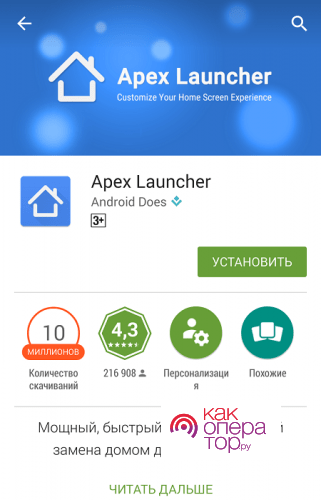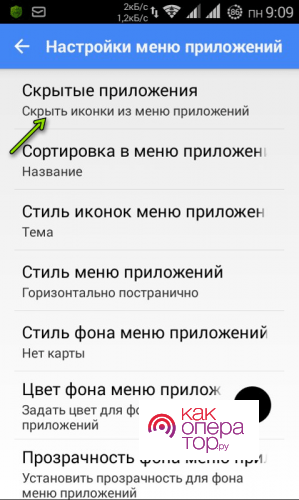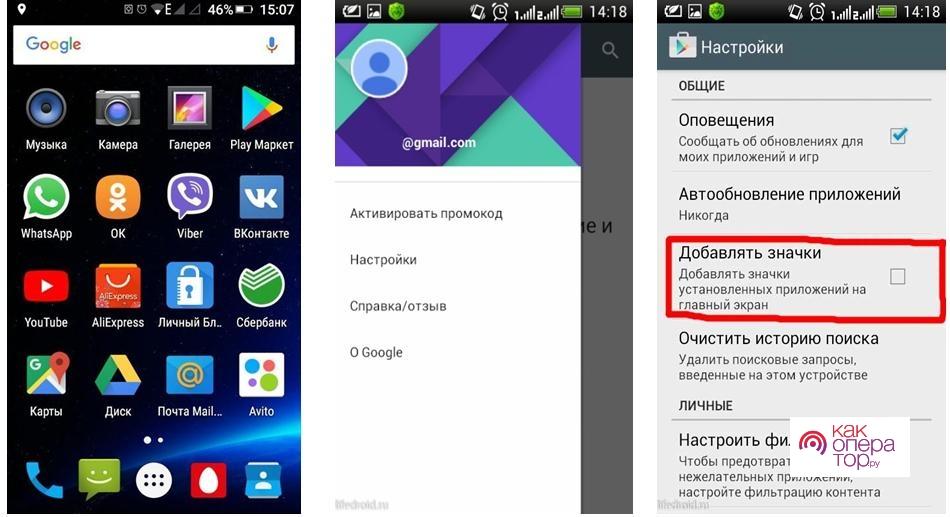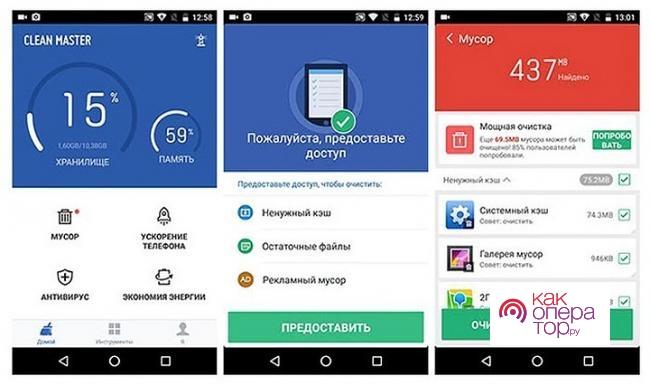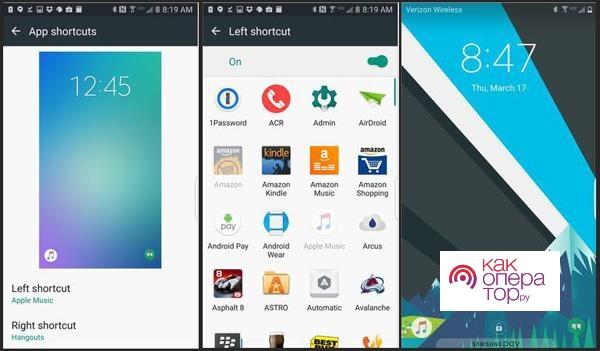Большинство владельцев мобильных телефонов регулярно устанавливают новые приложения и игры, которые используют в повседневной жизни. Иконки приложений автоматически помещаются на рабочий стол для быстрого доступа. Однако в итоге это приводит к негативным последствиям.
Пользователи наблюдают непрерывный рост иконок и рабочих столов, которые начинают рябить в глазах и дезориентировать владельца мобильного устройства.
Последствия заполнения экрана значками приложений:
- возникновение сложностей при поиске необходимого приложения;
- потеря эстетического вида экрана смартфона;
- высокая нагрузка на аккумулятор и процессор устройства в результате работы приложений в фоновом режиме.
Как удалить иконку с экрана смартфона для устройств с операционной системой Android
Каждому владельцу телефона рекомендуется ознакомиться с информацией о том, как упорядочить хаос на рабочем столе и разгрузить мобильное устройство.
На главном экране смартфона при поддержке ОС Android
Большинство смартфонов, которые находятся под управлением операционной системы Android, имеют ряд встроенных функций для удаления значков приложений. Разобраться в них несложно.
Методы удаления ярлыков приложений с главного экрана мобильного устройства:
- В первом случае необходимо коснуться иконки и удерживать палец на ней в течение двух секунд. Затем необходимо перетащить его в значок с изображением корзины, который обладает функцией «Очистка».
- Во втором случае необходимо нажать на свободную область главного экрана и удерживать палец в течение двух секунд. После вызова строки «Меню» необходимо перетащить все ярлыки в корзину, которая расположена в нижнем правом углу экрана.
Перед выполнением этих инструкций необходимо разблокировать мобильный телефон и найти экран, на котором располагается нужный ярлык.
Некоторые пользователи используют функцию «Nova Launcher» вместо стандартного экрана смартфона. В этом случае необходимо:
- Коснуться нужного ярлыка приложения и удерживать его в течение двух секунд.
- Раскрыть категорию под названием «Сведения».
- Выбрать пункт «Удалить» из выпадающего списка.
- Кликнуть на кнопку «Ок» для подтверждения действия.
Этот метод позволяет быстро удалить ненужные ярлыки без вреда для приложений.
С других экранов
Чтобы быстро избавиться от лишних иконок, которые расположены на другом экране устройства, можно применить сторонние программы. Самой распространенной программой является «Apex Launcher».
Чтобы удалить ненужные ярлыки с других экранов с помощью стороннего сервиса, необходимо:
- Установить программу «Apex Launcher» через официальный сайт или магазин приложений Google Play.
- Запустить программу и дважды нажать на экран.
- Открыть раздел «Настройки».
- Открыть вкладку под названием «Настройки приложений».
- Перейти в папку под названием «Скрытые».
- Отметить сервисы, ярлыки которых необходимо удалить с других экранов мобильного телефона.
- Выполнить проверку.
- Нажать на кнопку «Сохранить».
После выполнения процедуры рекомендуется проверить результат и перейти в экран, который необходимо было очистить от ненужных ярлыков.
Как очистить экран от дублированных ярлыков приложений
Некоторые пользователи сталкиваются с ситуацией, при которой на экране мобильного устройства возникают дублированные ярлыки. Это происходит в результате некорректного функционирования стороннего сервиса или в результате ошибок прошивки. Кроме того, они могут возникнуть в результате сбоев в работе настроек приложений или магазина приложений Google Play.
По мере скапливания ненужных ярлыков возникает большое количество дополнительных экранов, которые захламляются настолько, что нужное приложение найти становится невозможно.
Для удаления дублированных ярлыков разработчики операционной системы Андроид предусмотрели три варианта:
- перетаскивание ненужных ярлыков в корзину;
- группирование иконок в отдельную папку;
- удаление значков с помощью системного меню.
Чтобы отключить функцию дублирования ярлыков на мобильном устройстве, необходимо:
- Перейти в магазин приложений Google Play.
- Кликнуть на кнопку в виде изображения трех вертикальных точек.
- Выбрать в выпадающем списке пункт «Настройки».
- Найти пункт под названием «Добавлять ярлыки установленных приложений на экран».
- Деактивировать команду путем передвижения активного ползунка в левую часть экрана.
После выполнения этой инструкции ярлыки скачанных сервисов будут появляться только в меню. При необходимости их перемещение на главный экран нужно делать самостоятельно.
Как очистить экран от ярлыков удаленных программ
Со временем большинство мобильных приложений теряют свою актуальность, в результате чего пользователь производит их удаление. Однако многие владельцы мобильных телефонов забывают очищать главный экран устройства от ярлыков, которые захламляют рабочий стол.
Кроме того, программный кэш, сохранившийся на смартфоне, способствует снижению производительности процессора, который, в свою очередь, приводит к медленной работе устройства и отдельных приложений.
Чтобы очистить экран от иконок удаленных приложений, необходимо:
- Установить мобильное приложение «Clean Master» с официального сайта или магазина приложений Google Play.
- Дать сервису разрешение на доступ к приложениям и файлам мобильного устройства.
- Кликнуть на кнопку «Мусор».
- Активировать процесс удаления путем нажатия кнопки «Удалить».
Очистка смартфона от ярлыков удаленных приложений – необходимая мера, способная очистить экран устройства, оптимизировать его работу, а также просканировать систему на предмет выявления ошибок.
Как добавить ярлык в панель меню
Причины исчезновения ярлыков с главного экрана мобильного телефона:
- перенос программы на SD карту;
- системный сбой;
- перемещение ярлыка в отдельную папку.
Методы решения проблемы удаленной иконки приложения:
- перезагрузка смартфона;
- поиск приложения в тематических папках;
- перемещение ярлыка из панели меню;
- перемещение приложения во внутреннюю память устройства.
Чтобы добавить значок в панель меню, необходимо:
- Перейти в раздел под названием «Настройки».
- Открыть вкладку «Личное».
- Перейти во вкладку «Безопасность».
- Открыть раздел «Информация и ярлыки».
- Выбрать пункт под названием «Ярлыки».
- Выделить ярлыки для переноса в панель меню.
- Проверить выделенные значки и кликнуть на кнопку «Сохранить» для подтверждения действия.
Как предотвратить возникновение новых значков
Чтобы предотвратить возникновение новых ярлыков, необходимо:
- Перейти в магазин приложений Google Play.
- Кликнуть на кнопку «Меню» в виде изображения трех точек, расположенных вертикально.
- Открыть вкладку «Настройки».
- Деактивировать команду под названием «Добавлять ярлыки установленных программ на главный экран» путем снятия галочки или перемещения движка в левую сторону.
Проблемы с ярлыками
В редких случаях возникают ситуации, при которых пользователи не могут самостоятельно удалить ненужные ярлыки с главного экрана мобильного телефона. Это происходит в результате сбоя в работе операционной системы, который может быть вызван подозрительными действиями.
Разработчики операционной системы Android рекомендуют перезагрузить устройство и выполнить очистку гаджета с помощью служебных утилит.
В таблице представлены распространенные вопросы пользователей по теме удаления ненужных ярлыков с экрана мобильного устройства: